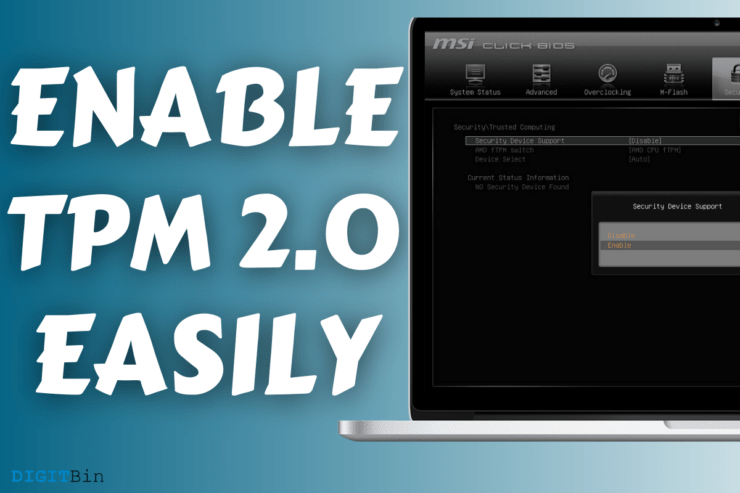
由于 Windows 11 系统要求,大众必须学习如何在主板 BIOS 中启用 TPM 2.0。毫无疑问,微软将现代机器模因提升到另一个层次,并放弃了对 32 位机器的支持。数百万人不知道 TPM 2.0 意味着什么以及如何确定它是否存在于主板中。
我们将介绍您需要了解的有关 TPM 模块的基本信息。当然,我们将向您展示如何在 BIOS 中启用 TPM 2.0 并使用最新的 Windows 操作系统。
页面内容
什么是 TPM 2.0?
TPM 是“可信平台模块”的简称,它有 1.2 和 2.0 两个版本。但是,由于未知原因,微软跳过了 1.2 版本,转而使用 2.0 版本。TPM 是一种先进的技术,它将在启动过程中执行安全启动、安全加密和防止恶意攻击。
Windows 11 依靠 TPM 技术为机器所有者创建一个安全的环境。人脸识别和指纹解锁也使用了 TPM 技术。
- 过去六年推出的笔记本电脑和台式机可能已将 TPM 2.0 集成到机器中。
- 台式机所有者可以购买 TPM 模块,起价为 24.99 美元至 100 美元,具体取决于您的主板型号和制造商。
- 可拆卸模块不是为笔记本电脑设计的,所以这是便携性的限制。
然而,桌面用户也不走运,因为在 Windows 11 发布后市场上出现了 TPM 模块短缺。
说到 Windows 11,微软为公测用户提供了开发者版本。我们编写了有关如何在 AMD 和 Intel PC 上安装 Windows 11 的详细教程。
需求的增加鼓励企业主批量购买模块并以更高的价格出售。
我们恳请读者尝试在您的主板中寻找 TPM 技术。我们的 B450 主板于 2017 年推出,内置 TPM 2.0 芯片。
我们将向您展示如何确定板上是否存在 TPM 2.0 模块。
如何检查 TPM 2.0 兼容性?
您可以检查 Windows 10 中的 TPM 兼容性,这就是我能够确定主板是否支持它的方式。
步骤1:按开始键,搜索“设备管理器”,然后打开它。
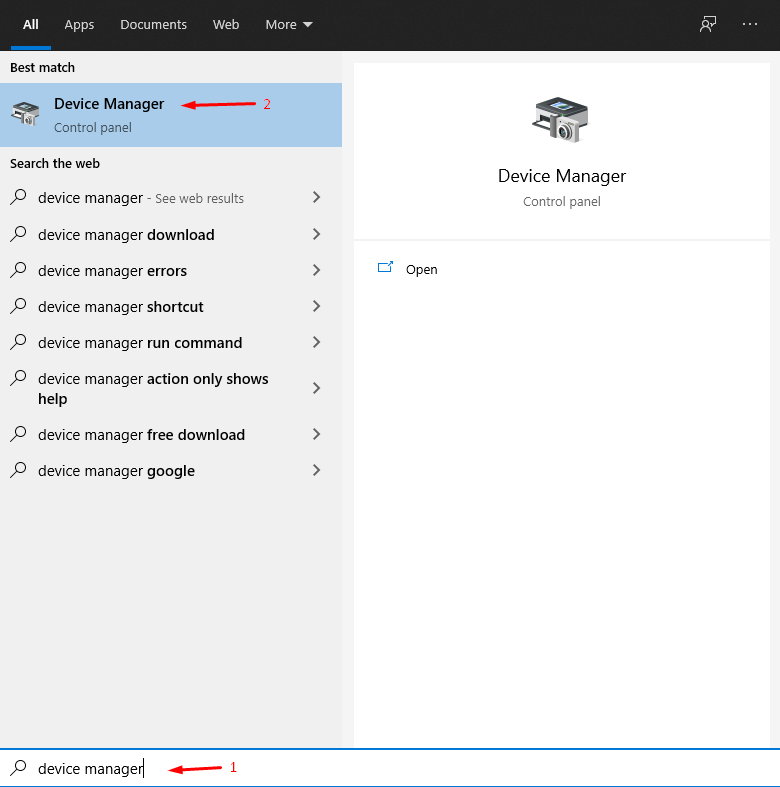
第二步:点击“安全设备”查看隐藏设备。
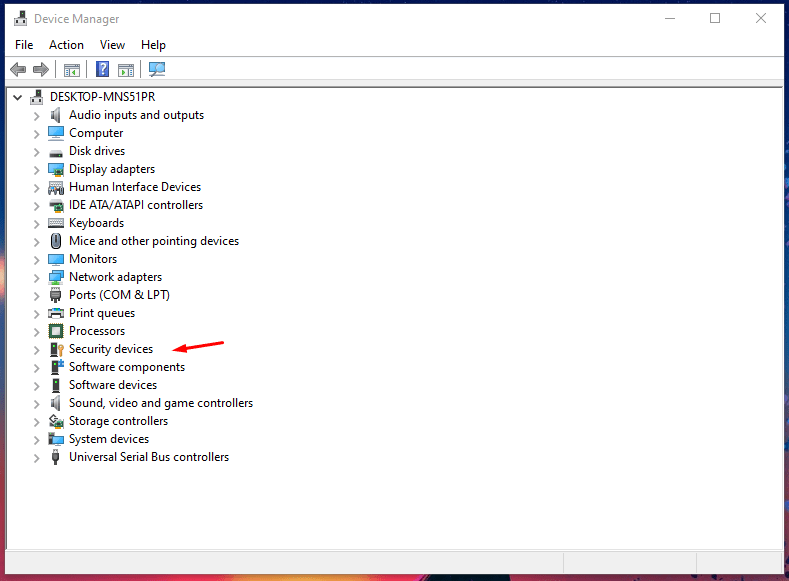
第 3 步:你去吧;TPM 2.0 存在于其中。
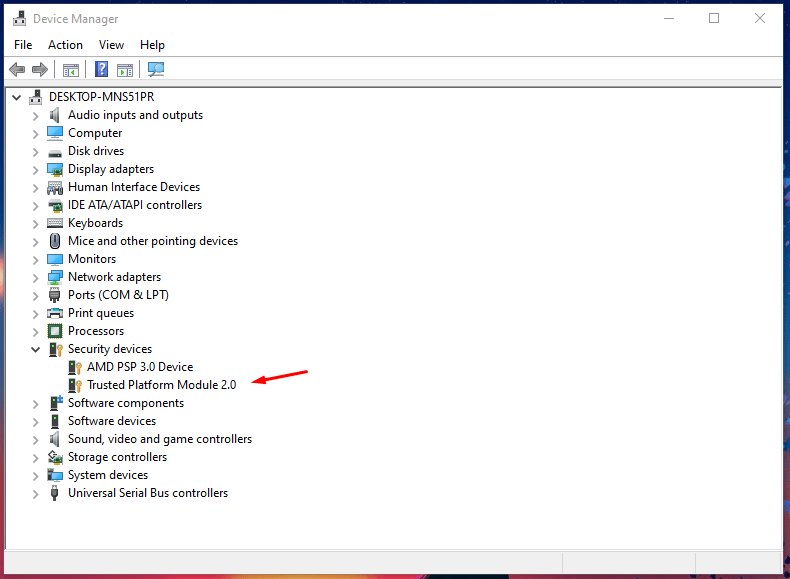
您的主板中安装了 TPM 模块,这是个好消息。但是,您必须记住,如果未在 BIOS 中启用它,它将不会显示在设备管理器中。每块板都是不同的,因为这取决于制造商如何调整它。
如何通过 CMD 检查 TPM 2.0 兼容性?
命令提示符是 Windows 机器中的终极动力,我们将充分利用它。
步骤1:按开始键并以管理员身份打开CMD。
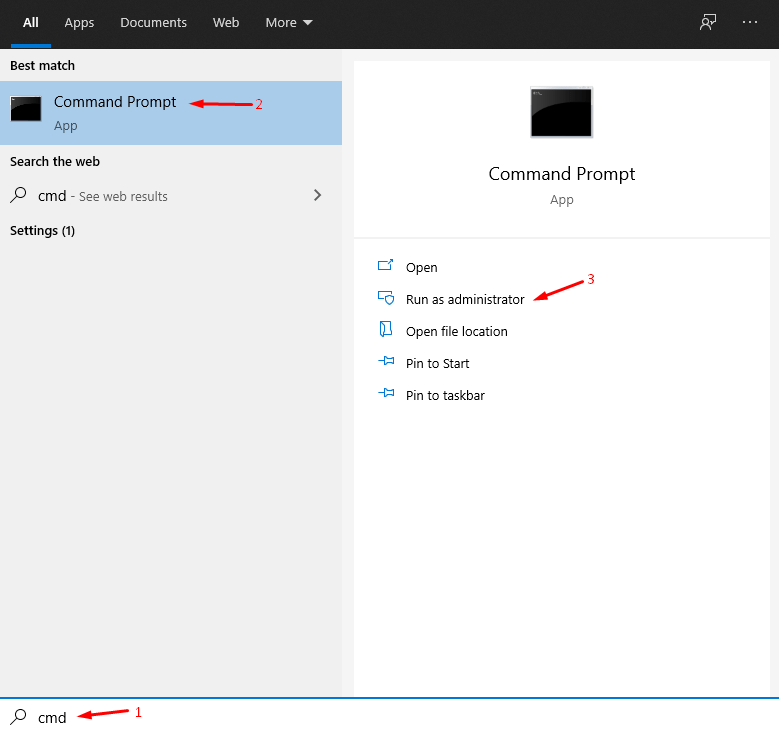
第 2 步:按“ tpm ”,然后按回车键。
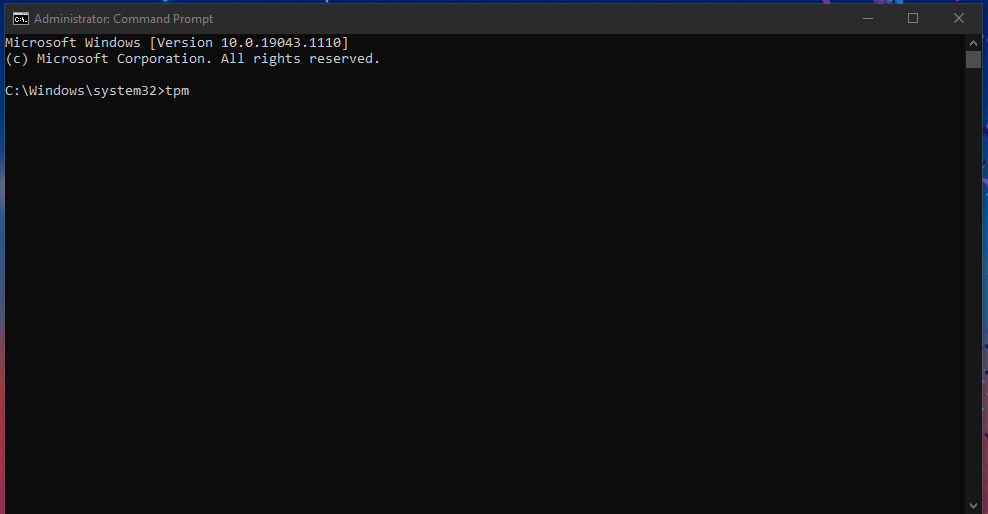
第 3 步:屏幕上会出现一个新窗口,它会在状态下提及“ TPM 已准备好使用”。
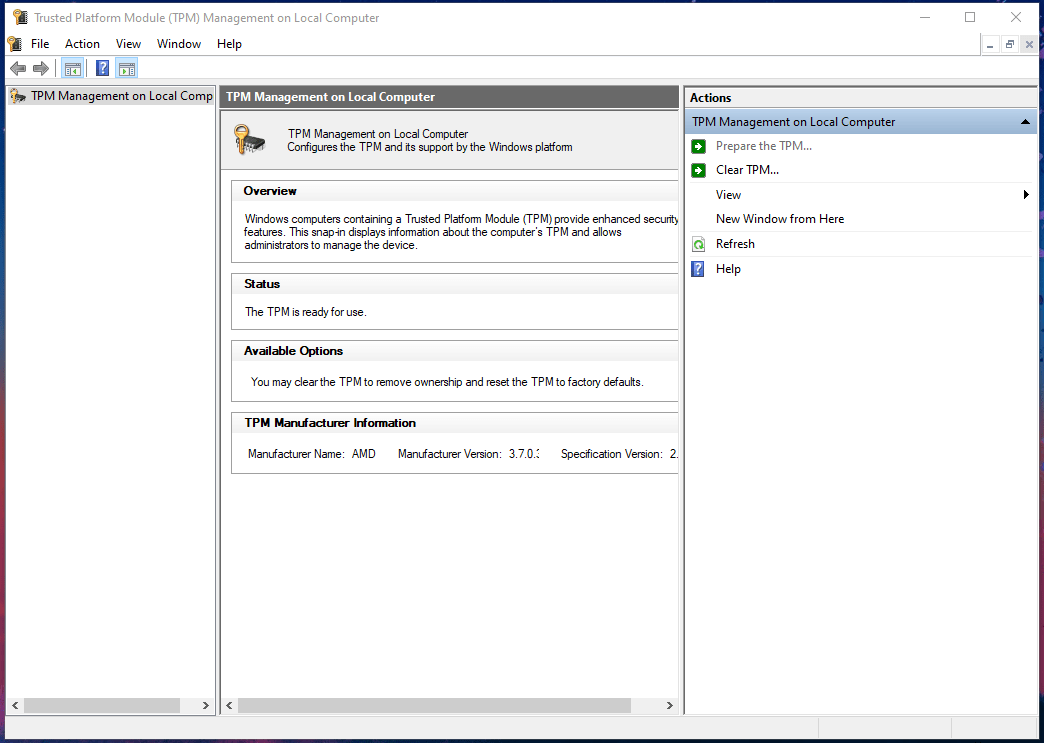
在许多情况下,屏幕上会出现“无法找到兼容的 TPM ”错误。许多主板不会让软件检测到它,直到或除非您在 BIOS 中手动启用它。
如何进入主板BIOS?
访问 BIOS 是一个下一级的过程,大多数用户从未参与过这个过程。我不建议新手在 BIOS 中玩弄,因为它会弄乱配置。
注意:BIOS 中的一个错误操作可能会弄乱设置。
我总是在 BIOS 中记录我正在做的事情,以查看我是否不小心更改了特定设置。您可以通过捕获过程来跟踪每个动作,这对于智能手机来说并不是一项艰巨的任务。您可以使用OBS Studio 来记录操作,我们为此编写了详细的教程。
BIOS 键: DEL、F12、F11、F1 和 F2。
键盘中的删除键用作 BIOS 进入键。
第 1 步:关闭您的 Windows 计算机。
第 2 步:让 PC 坐在那里十秒钟。
第 3 步:单击电源按钮打开 PC。
步骤 4:按DEL键直到BIOS出现在屏幕上。
https://cdn.digitbin.com/wp-content/uploads/Enter_Motherboard_BIOS.png
所有导航说明都位于底部或右侧面板上。您可以按 ESC 键或 F12 退出 BIOS,但它可能是您主板中的不同键。
如何在 BIOS 中启用 TPM 2.0?
每个主板都有不同的用户界面和不同的菜单。
让我为您提供有关我的主板的快速信息。
主板:微星B450M
BIOS:微星点击BIOS
但是,我可以向您展示访问 BIOS 和启用 TPM 的感觉。您可以联系制造商支持团队或附近的计算机服务商店以获得进一步的帮助。
我将逐一介绍在 BIOS 中启用 TPM 2.0 的内容,而不会错过重点。
步骤一:开机按DEL键,直到BIOS界面出现在屏幕上。
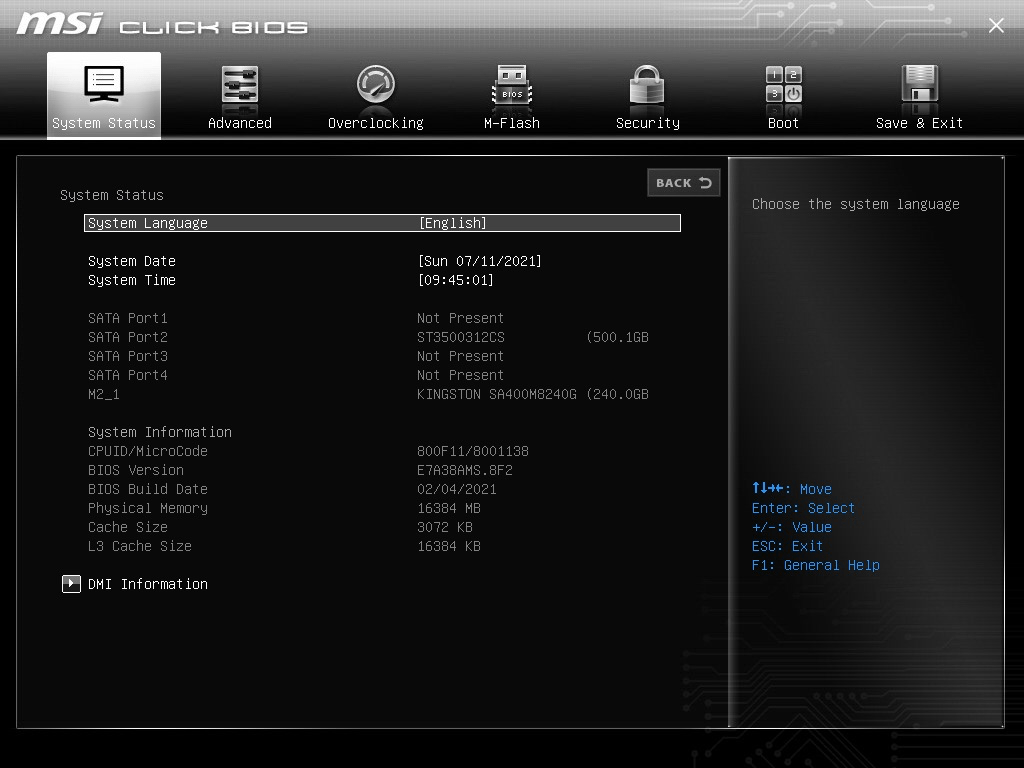
第二步:在主菜单中点击“安全”。
第三步:点击“可信计算”继续。
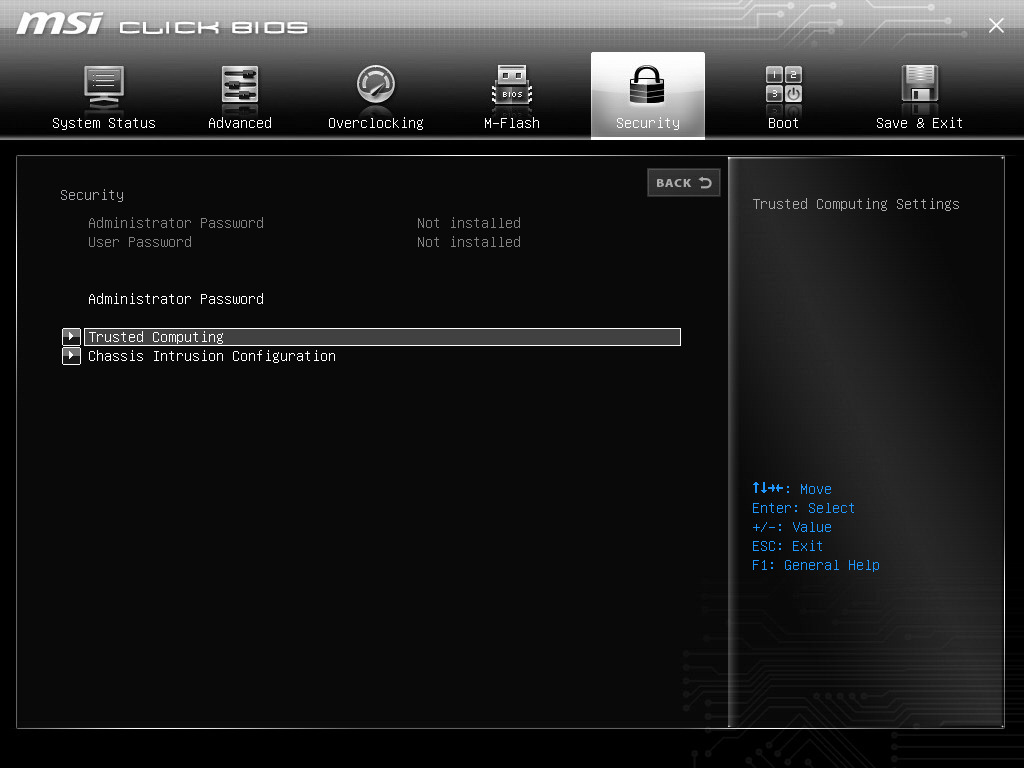
第四步:点击“安全设备支持”继续。
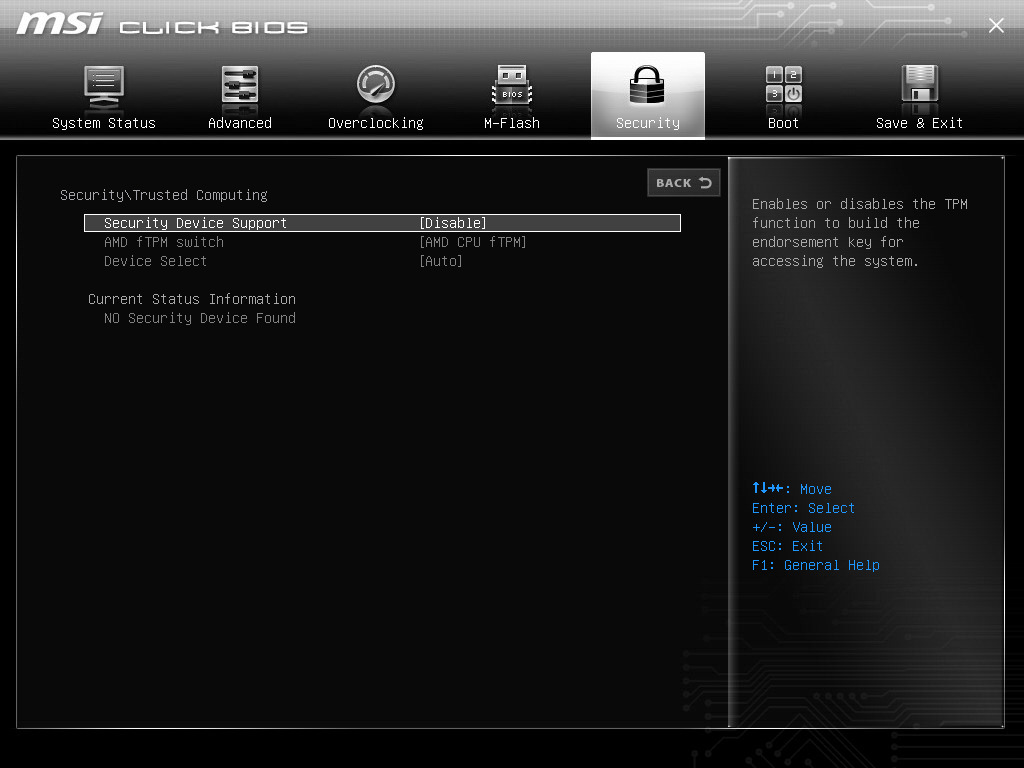
第 5 步:使用向上/向下箭头选择“启用”选项。
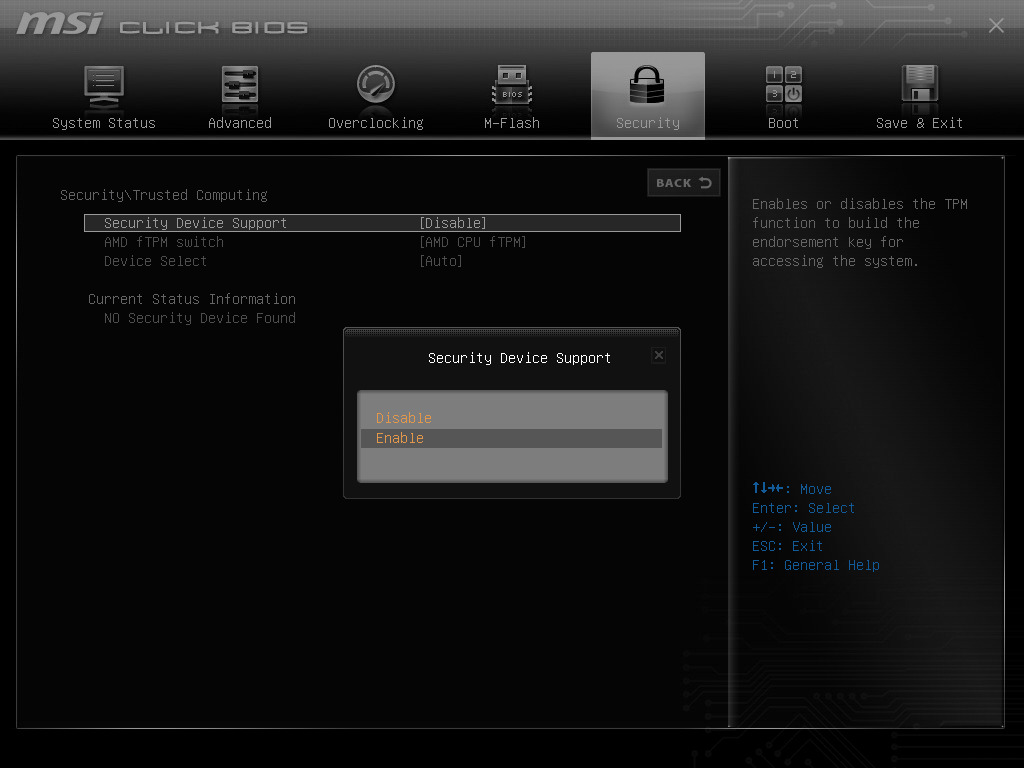
第六步:按回车键确认。
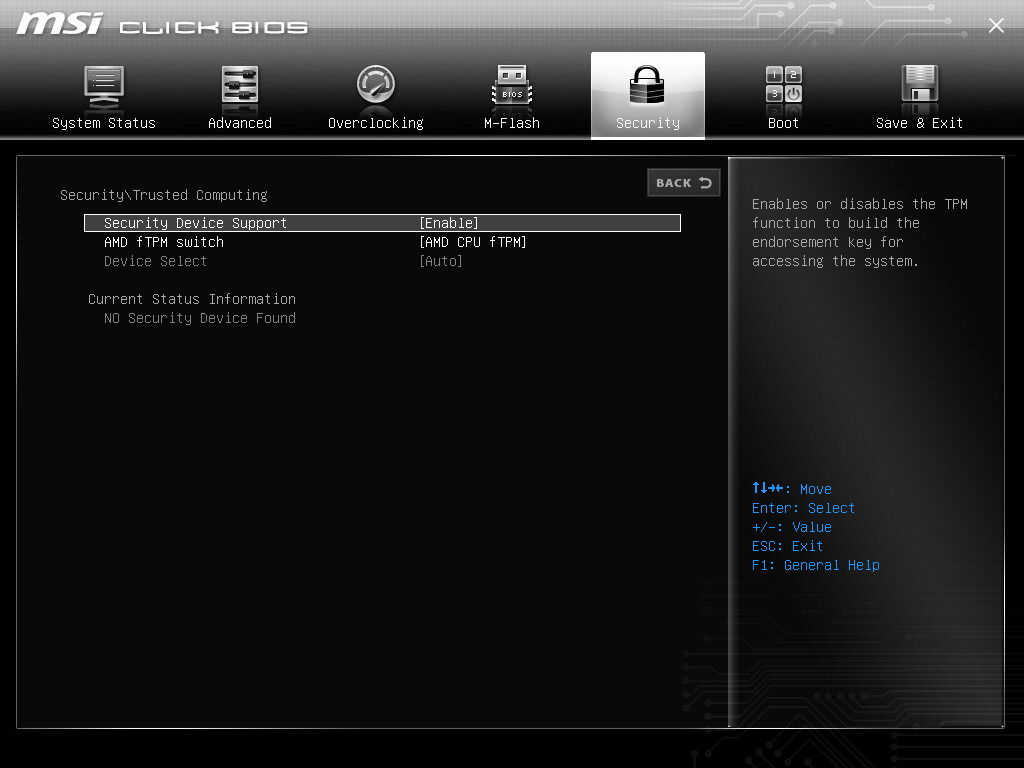
第 7 步:单击主菜单中的“保存并退出”选项。
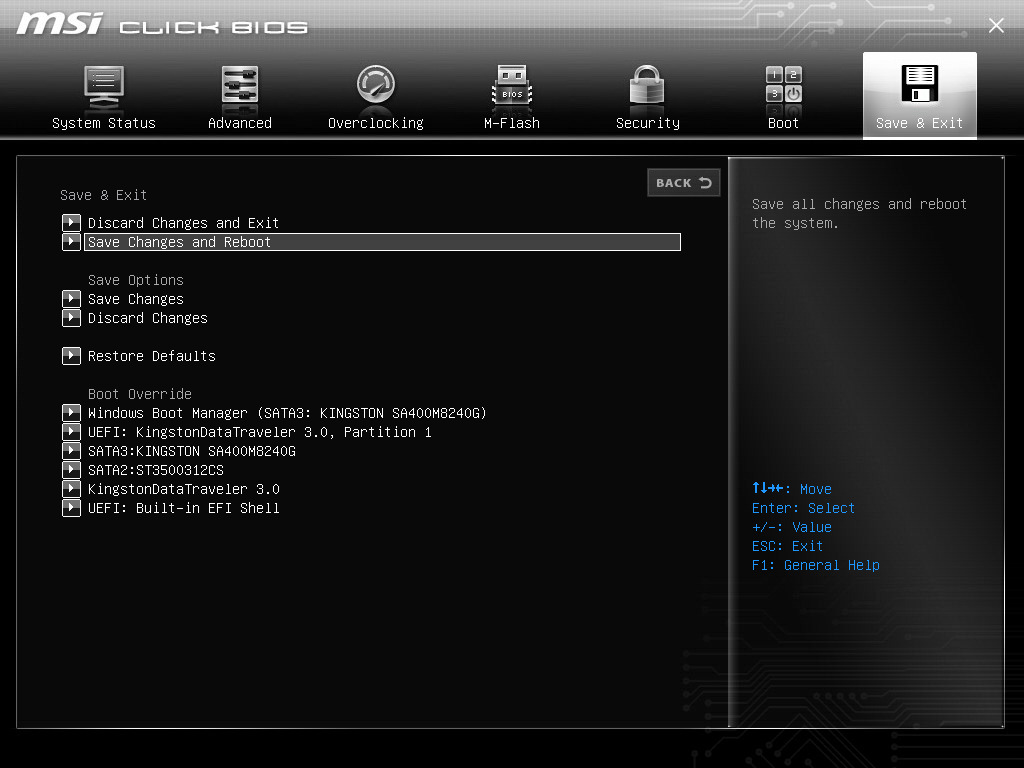
第八步:选择“ Save Changes and Reboot ”,按回车键确认。
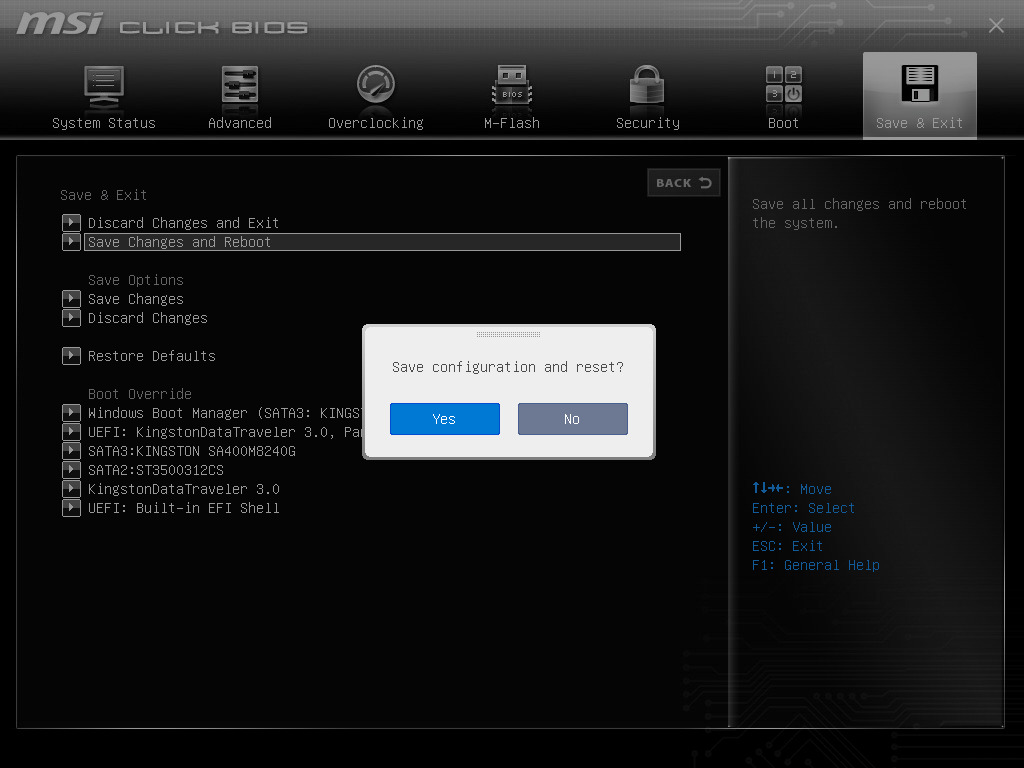
第九步:点击“是”确认操作。
您的 PC 将重新启动,并会重新引导至 Windows 操作系统。
您可以检查设备管理器和 CMD 是否启用了 TPM 模块。
看到 TPM 在 BIOS 中具有不同的名称很有趣。
我有一个带有 Click BIOS GUI 的 MSI B450M 主板。
在此期间的六年内制造的现代电路板集成了 TPM 2.0 模块。